优盘大白菜安装系统教程(一步步教你轻松安装系统)
122
2025 / 07 / 19
随着Windows10系统的普及,许多用户可能仍然喜欢使用Windows7系统。但是,如果你已经升级到了Windows10,又想回到Windows7系统,该怎么办呢?本文将为你提供一步步的教程,教你如何在Win10系统上使用U盘安装Win7系统。不需要担心,我们将详细讲解每个步骤,让你能够轻松完成安装。
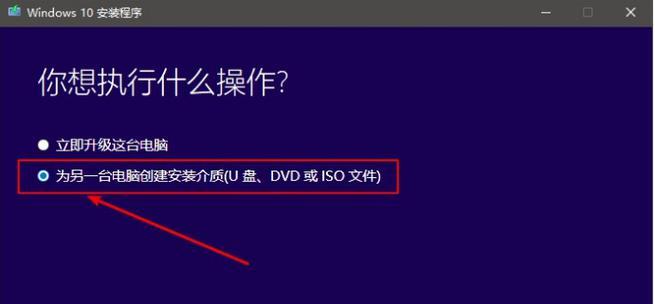
准备所需材料
在安装Win7系统前,你需要准备一台运行Windows10的电脑、一个可用的U盘以及Win7系统的安装镜像文件。
下载Win7系统镜像文件
在开始安装之前,你需要下载Win7系统的镜像文件。可以从官方网站或其他可信的下载渠道获取Win7系统的镜像文件。确保下载的镜像文件与你想要安装的版本一致。

制作Win7系统安装U盘
将U盘插入电脑后,使用专门的制作工具,例如Rufus,来制作Win7系统安装U盘。选择下载的Win7系统镜像文件,并设置U盘为启动盘。
备份重要数据
在安装Win7系统前,建议你备份重要的数据。因为安装过程中可能会格式化你的硬盘,导致数据丢失。确保将重要文件存储在其他存储设备或云端。
进入BIOS设置
重新启动电脑,在开机时按下相应的按键(通常是F2、F10或DEL键)进入BIOS设置。在BIOS设置中,将U盘设置为第一启动选项,并保存设置后退出。
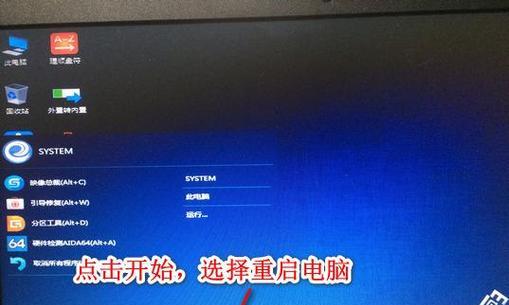
从U盘启动安装
重新启动电脑后,它将从U盘启动,并进入Win7系统安装界面。根据提示选择语言、键盘布局和时区等设置。
选择安装类型
在安装类型界面上,选择“自定义(高级)”,以便更好地控制分区和安装位置。
分区和格式化硬盘
现在你需要对硬盘进行分区和格式化操作。可以创建新的分区或选择已有的分区,并对其进行格式化。
开始安装
一切准备就绪后,点击“下一步”按钮,开始安装Win7系统。系统将自动进行安装过程,并在安装完成后自动重启。
设置用户名和密码
安装完成后,系统将要求你设置用户名和密码。请记住这些信息,以便日后登录使用。
安装驱动程序
安装Win7系统后,你可能需要安装各种硬件设备的驱动程序。访问硬件制造商的官方网站,下载并安装适合你设备的最新驱动程序。
更新系统和软件
完成驱动程序的安装后,你应该及时更新系统和软件,以确保系统的安全性和稳定性。
恢复数据备份
在系统安装和配置完成后,你可以通过之前备份的数据进行恢复。将数据从备份设备复制到相应的文件夹或位置。
个性化设置和优化
根据个人喜好和需求,对Win7系统进行个性化设置和优化,以获得更好的使用体验。
通过这篇文章的教程,你已经成功在Win10系统上使用U盘安装了Win7系统。现在你可以尽情享受Windows7系统带来的功能和体验了。记得随时保持系统和软件的更新,以及及时备份重要数据。祝你使用愉快!
